Webで曲を認識する
Chromium WebブラウザのShazam拡張機能により、Webページで流れている音楽がスキャンされて認識されます。また、shazam.comのWebサイトにアクセスすることで、任意のWebブラウザを使って周囲で流れている音楽を認識することもできます。
Chrome拡張機能を使ってWebブラウザで曲を認識する
MacまたはPCでChromium Webブラウザを使用している場合は、Shazam拡張機能をインストールして、Webブラウザのいずれかのタブで直接曲を認識します。
MacまたはPC上のChromium Webブラウザで、Google ChromeウェブストアのShazam拡張機能のページに移動します。
「[お使いのブラウザ]に追加」をクリックしてから、表示されるダイアログで「拡張機能を追加」をクリックします。
ブラウザに拡張機能が追加されます。
ブラウザのツールバーで 「拡張機能」ボタンをクリックしてから、Shazamの横にあるピンのアイコンをクリックします。
ブラウザのツールバーにShazamアイコン
 が追加されます。
が追加されます。音楽が再生されているブラウザのタブで、ツールバーの
 をクリックして曲を認識します。
をクリックして曲を認識します。必要に応じて、以下のいずれかの操作を行います:
以前に認識された曲を表示する: ツールバーの
 をクリックし、
をクリックし、 をクリックして曲を表示してから、リストをスクロールします。Shazamアプリまたはshazam.comを使って認識された曲は、リストに表示されません。
をクリックして曲を表示してから、リストをスクロールします。Shazamアプリまたはshazam.comを使って認識された曲は、リストに表示されません。shazam.comで曲を聴く: Shazamの結果で曲をクリックします。
Web上のApple Musicで曲を聴く:
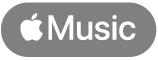 をクリックします。
をクリックします。まだApple Musicにサインインしていない場合は、「Apple Musicに接続」ボタンをクリックし、Apple Accountにサインインしてから、画面に表示される指示に従ってShazamでApple Musicにアクセスできるようにします。
注記: 曲全体を聴いたりビデオ全体を視聴したりするには、Apple Musicのサブスクリプションに登録している必要があります。Appleサポートの記事「Apple Musicに登録する」を参照してください。
shazam.comのWebサイトで曲を認識する
デバイスでWebブラウザ(Safari、Firefox、Google Chromeなど)を開き、www.shazam.comに移動します。
右下隅にある
 をタップまたはクリックしてから、画面に表示される指示に従って、Shazamでデバイスのマイクにアクセスできるようにします。
をタップまたはクリックしてから、画面に表示される指示に従って、Shazamでデバイスのマイクにアクセスできるようにします。認識された曲、歌詞、およびビデオ(利用可能な場合)が表示されます。利用可能なコンサート情報があれば、曲またはビデオのプレビューの下に表示されます。
shazam.comで認識された曲は、Shazamアプリに保存されません。
ヒント: 曲全体を聴いたり、Apple Musicライブラリに追加したりするには、「Apple Musicに接続」をタップまたはクリックしてから、画面に表示される指示に従います。Apple Musicで曲を開いたあと、プレイリストに追加できます。